Руководство по установке общедоступного статического IP-адреса в ОС Windows через VPN
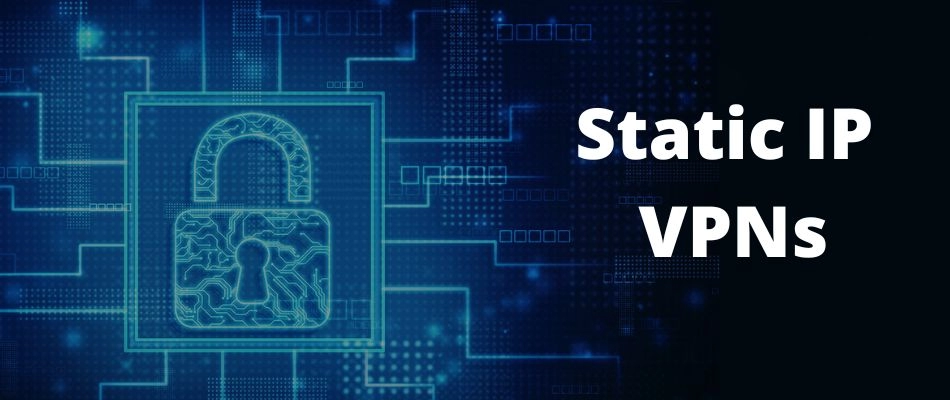
Данная статья подготовлена нашим партнером в Индонезии Diki Arif. Большое спасибо ему за это.
Я купил публичную учетную запись ip на сайте www.perwiramedia.com. Вы также можете получить его на сайтах других поставщиков услуг VPN. После получения учетной записи через Whatsapp, вы можете приступать к настройкам. Далее вам нужно установить общедоступный IP-адрес на компьютер.
Ниже приведена информация об учетной записи, предоставленная perwiramedia.com.
Нажмите кнопку Windows на клавиатуре, введите vpn, затем нажмите Добавить VPN-соединение.
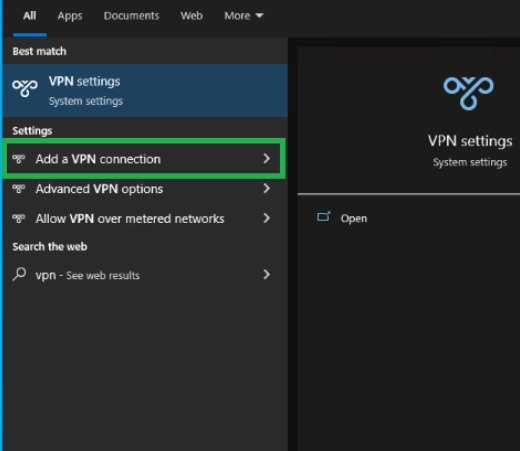
Затем он войдет в меню настроек VPN. Нажмите Добавить VPN-соединение, чтобы добавить vpn-соединение.
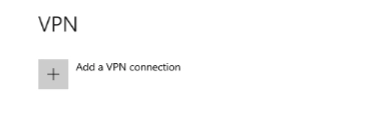
В этом меню, пожалуйста, введите данные вашего VPN-соединения
В VPN-провайдере просто выберите доступные опции, здесь есть только опция Windows (встроенная).
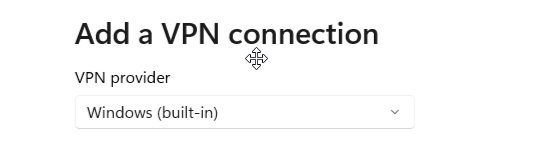
Имя соединения здесь - это имя, которое будет сохранено в качестве маркера для VPN-соединения, вы можете заполнить его по своему усмотрению

Адрес сервера - укажите IP VPN сервера

Тип Vpn - это тип соединения, используемого для подключения к общедоступному VPN. Выберите L2TP/IPSec с предварительно общим ключом
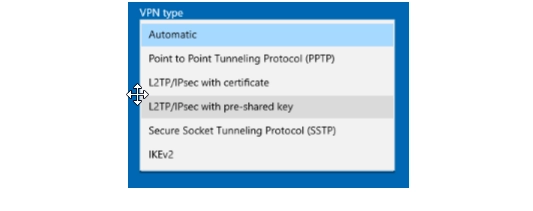
Ключ выдается при покупке VPN

Тип информации для входа - это тип, используемый для подключения к учетной записи сервера L2TP/IPSec с предварительным общим доступом. Выберите имя пользователя и пароль
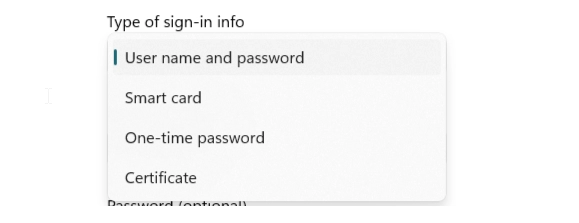
Имя пользователя и пароль могут быть заполнены в соответствии с выданными данными
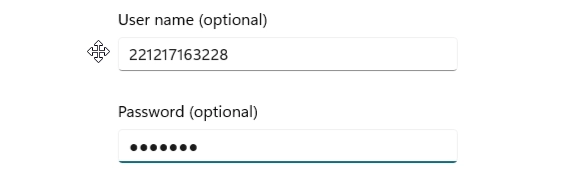
После того, как все данные будут заполнены, нажмите кнопку Сохранить, чтобы сохранить данные общедоступного IP-соединения VPN
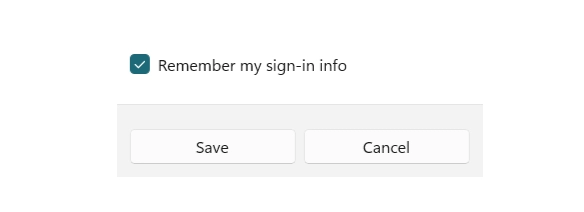
После сохранения данных в разделе "Добавить VPN-соединение" отображается только что созданный VPN. Чтобы активировать общедоступный IP-адрес VPN. Затем нажмите кнопку Подключиться
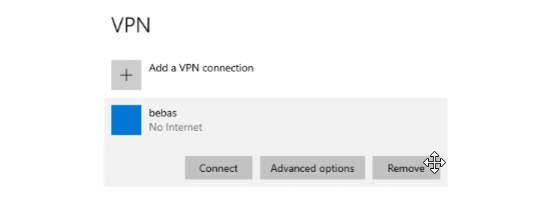
Если статус подключен, общедоступный IP VPN подключен и может быть использован
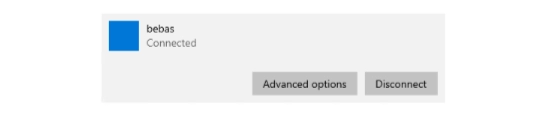
Для использования веб-сервера необходимо отключить службы частной сети и общедоступной сети на брандмауэре Windows. Первым шагом, конечно же, является поиск настроек брандмауэра в строке поиска Windows.
Затем отключите службу общедоступной сети и статическую сеть следующим образом. Чтобы убедиться в общедоступности ip-адреса, пожалуйста, введите "whats my ip" в браузере, затем отображаемый ip-адрес является общедоступным ip-адресом, который соответствует деталям полученной информации об учетной записи общедоступного ip-адреса.
Поздравляем, настройка общедоступного IP-адреса от Perwiramedia прошла успешно.
Настройки шлюза по умолчанию следует оставить без изменений, если у вас возникли проблемы с подключением к Интернету при включенной VPN. Это связано с тем, что если вы настроили свое VPN-соединение на использование шлюза по умолчанию в удаленной сети, то этот параметр переопределяет настройки шлюза по умолчанию, которые вы указываете в настройках TCP/IP.
Чтобы снять флажок с параметра шлюз по умолчанию, выполните следующие действия, если вы являетесь пользователем Windows:
Перейдите в меню Пуск > Панель управления > Сеть и Интернет > Центр управления сетями и общим доступом > Измените настройки адаптера.
- Щелкните правой кнопкой мыши адаптер VPN-подключения и выберите пункт Свойства.
- Перейдите на вкладку "Сеть".
- Дважды щелкните опцию Internet Protocol версии 4 (TCP/IPv4).
- Нажмите кнопку Дополнительно и перейдите на вкладку Настройки IP.
- Снимите флажок Использовать шлюз по умолчанию в удаленной сети.
- Нажмите кнопку ОК.